Hapus Malware WordPress dengan Mudah
Diterbitkan: 2022-04-04Daftar isi
pengantar
Jika Anda memiliki situs web WordPress, Anda harus memastikan bahwa situs tersebut terlindungi dengan baik dan Anda menghapus malware WordPress. Penjahat dunia maya akan dengan mudah menargetkan situs yang rentan. Mereka memiliki kemampuan untuk merusak situs web Anda dengan berbagai cara, termasuk menginfeksinya dengan malware.
Malware tidak bisa dianggap enteng, karena ia berkembang dan tumbuh setiap tahun. Anda dapat mencegah masalah ini dengan memutakhirkan situs web Anda secara sering, misalnya.
Selain itu, Anda harus mempersenjatai diri dengan WordPress dan pengetahuan terkait web untuk membantu Anda mengetahui apa yang terbaik untuk situs web Anda.
Apa itu Malware?
Perangkat lunak yang mengeksploitasi kelemahan keamanan situs web untuk melakukan operasi yang tidak diinginkan biasanya disebut sebagai malware. Dalam konteks situs WordPress, malware dapat berdampak negatif pada kinerja situs di setiap level, termasuk server web, pengalaman pengguna, dan bahkan SEO. Dengan kata lain, jika Anda mengabaikan apa yang terjadi dengan situs web Anda sekarang, Anda mungkin akan terlambat untuk menyimpannya.
Untuk membuat situs WordPress yang aman, Anda harus memantau kinerja situs Anda dan mendeteksi perubahan yang terjadi.
Apa saja jenis malware yang berbeda?
Muncul dalam berbagai bentuk dan ukuran, yang masing-masing dapat menyebabkan masalah sendiri. Berikut adalah beberapa jenis malware yang paling sering harus diwaspadai:
- Adware - menampilkan item iklan yang tidak diinginkan di situs web Anda secara otomatis.
- Spyware - mengumpulkan data tanpa terlihat untuk mencuri informasi sensitif.
- Trojan — perangkat lunak berbahaya yang menyamar sebagai perangkat lunak yang sah untuk menipu orang agar menjalankan program yang mematikan. Ini dapat mengubah tampilan dan konten situs Anda sendiri dalam beberapa situasi.
- Virus - berisi kode berbahaya yang merusak file dan menyebar ke seluruh situs web. Biasanya disertai dengan lonjakan penggunaan server.
- Ransomware - mengenkripsi situs web hingga sejumlah uang tertentu dibayarkan.
Anda mungkin menderita infeksi malware jika Anda melihat salah satu gejala di atas di situs web Anda.
Selain itu, ini dapat memengaruhi peringkat optimisasi mesin pencari (SEO) situs web Anda. Jika Google menemukan situs yang penuh dengan malware atau dianggap berbahaya, itu akan menampilkan peringatan.
Inilah sebabnya mengapa melindungi situs WordPress Anda dari malware harus menjadi prioritas pertama Anda.
Apa yang dapat dilakukan malware terhadap situs Anda?
Terlepas dari kenyataan bahwa WordPress terpelihara dengan baik dan aman, WordPress memang mengandung sejumlah kelemahan yang dapat mengekspos situs Anda dan pengunjungnya ke ancaman malware. Oleh karena itu, sangat penting untuk memperhatikan keamanan situs web Anda.
Berikut ini adalah beberapa bahaya yang ditimbulkan oleh malware:
- Perubahan yang tidak diinginkan pada konten atau situs web Anda, seperti item yang ditambahkan atau dihapus tanpa persetujuan Anda.
- Data sensitif, seperti informasi pribadi pengguna, telah disusupi.
- Spam dapat berbentuk email atau tautan yang meragukan yang disebarkan melalui situs web Anda.
- URL Anda dialihkan ke situs web teduh yang mempromosikan penipuan, konten yang tidak pantas, atau iklan berbahaya.
- Peningkatan mendadak dalam penggunaan sumber daya server.
- Situs Anda telah ditandai sebagai berbahaya oleh Google di browser dan hasil pencarian.
- dampak negatif SEO.
Bagaimana cara mendeteksi malware di situs WordPress?
Ada berbagai metode untuk menentukan apakah situs WordPress Anda telah diretas atau terinfeksi kode berbahaya atau malware.
Aspek paling penting untuk dilindungi dari bahaya apa pun adalah pencegahan, yang berarti kita harus mengambil langkah-langkah khusus untuk menghapus malware dari situs WordPress kita dan melindunginya.
Hal terpenting yang harus dilakukan pengguna WordPress adalah memperbarui situs mereka ke versi stabil terbaru yang tersedia; versi baru biasanya memperbaiki Kerentanan WordPress umum yang ditemukan di versi sebelumnya. Selain itu, penting untuk melakukan hal yang sama dengan plugin yang kami gunakan, serta menghapus yang tidak kami gunakan.
Jalankan Pemindaian Antivirus
Karena sebagian besar pemilik situs WordPress baru tidak segera menginstal pemindai keamanan, malware atau injeksi kode berbahaya dapat tidak terdeteksi untuk waktu yang lama.
Akibatnya, waktu optimal untuk mencari kode berbahaya dan malware di situs web Anda adalah sekarang. Banyak pengguna tidak akan mendeteksi bahwa situs web mereka tidak berfungsi sampai terlambat.
Meskipun situs Anda belum diretas atau tidak terinfeksi, Anda harus belajar memindai kode berbahaya. Ini akan membantu dalam pencegahan serangan di masa depan di situs web Anda.
Selain itu, mengetahui alat dan metode yang tepat untuk digunakan akan membantu Anda memperkuat keamanan WordPress dan mengunci situs Anda seperti seorang profesional.
Wordfence adalah plugin keamanan WordPress populer yang memungkinkan Anda memindai situs WordPress dengan cepat untuk menemukan kode mencurigakan, pintu belakang, kode dan URL berbahaya, dan pola infeksi yang diketahui.
Ini akan secara otomatis memindai situs web Anda dari ancaman online umum, tetapi Anda juga dapat meluncurkan pemindaian situs web Anda sendiri secara mendalam kapan saja.
Pindai dengan Wordfence (Jika Anda memiliki akses admin WordPress)
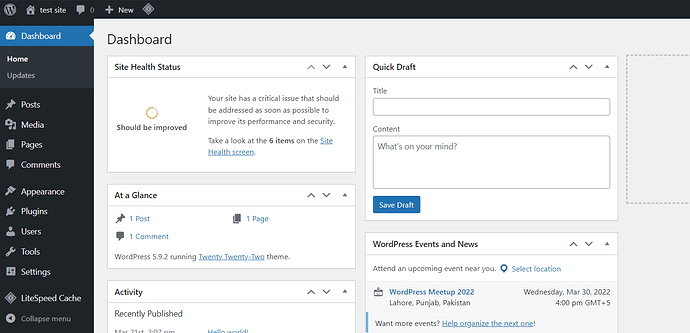
Klik Plugin → Tambah baru dari menu sebelah kiri
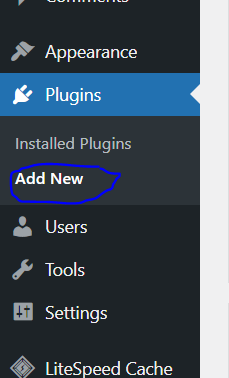
Cari Wordfence , dan instal dan aktifkan.
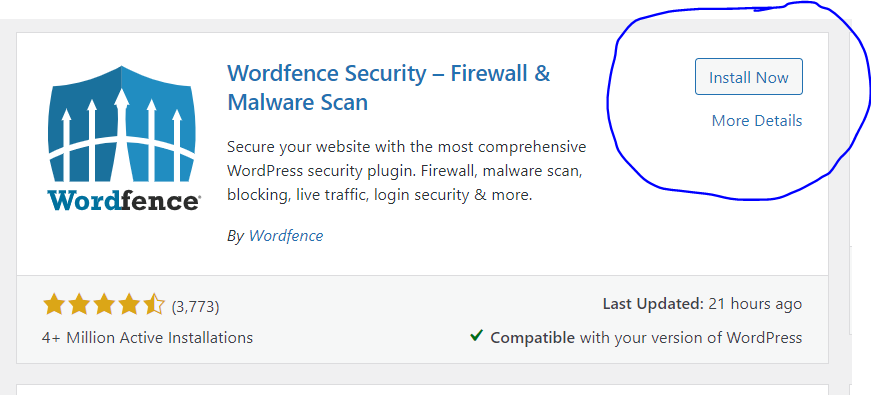
Sekarang, Anda dapat dengan mudah Pergi ke Dashboard → Wordfence dari menu sebelah kiri untuk memindai situs WordPress Anda.
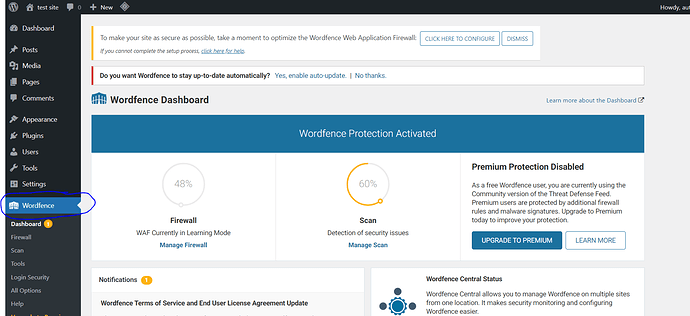
Daftar File Berdasarkan Tanggal Modifikasi
Mengakses file melalui FTP dan menyortirnya berdasarkan tanggal modifikasi adalah salah satu cara tercepat untuk menemukan file yang mungkin berbahaya. Akibatnya, orang yang baru saja mengalami beberapa bentuk perubahan akan tampil lebih dulu.
Jika kita belum membuat perubahan apa pun pada mereka, itu bisa menjadi tanda bahwa ada semacam kode di dalamnya yang membuat masalah.
Kelemahan dari teknik ini adalah Anda harus menelusuri semua folder situs untuk menemukan setiap file yang terinfeksi, yang dapat menjadi tugas yang memakan waktu jika kode telah dimasukkan ke dalam sejumlah besar file.
Anda dapat menggunakan perintah di bawah ini untuk mengetahui file yang baru saja dimodifikasi
find /home/domain.com/public_html -mtime -2 -ls
Anda harus mengganti /home/domain.com/public_html dengan jalur sebenarnya dari situs Anda.
Anda juga dapat menemukan file yang dimodifikasi dalam 5 hari terakhir menggunakan
find /home/domain.com/public_html -mtime -5 -ls
Anda juga dapat menggunakan perintah grep untuk menemukan referensi pengkodean base64 yang paling sering digunakan oleh peretas.
grep --include=*.php -rn . -e "base64_decode"
Pada perintah berikut, semua direktori dan subdirektori akan mencari file yang diakhiri dengan .php, dan file apa pun yang berisi string teks “base64_decode” dicetak bersama dengan nomor baris, sehingga Anda dapat melihat di mana kemunculannya di setiap file.
Cadangkan Situs WordPress Anda Terlebih Dahulu
Hal pertama yang harus dilakukan sebelum melanjutkan adalah membuat cadangan situs WordPress Anda.
Sangat penting untuk dapat membuat cadangan file di situs WordPress Anda. Anda memiliki fail-safe di tempat jika situs web Anda diretas atau jika Anda perlu memulihkan situs Anda ke versi sebelumnya dengan mencadangkan situs web Anda secara berkala.
Anda berisiko kehilangan semua kerja keras Anda jika Anda tidak memiliki mekanisme cadangan. Ini adalah sesuatu yang Anda tidak ingin terjadi pada musuh terburuk Anda.
Sebelum mencoba memulihkan situs Anda, mari buat cadangan file dan basis data sehingga kami dapat kembali ke titik A saat terjadi masalah. Item berikut harus disimpan:
- Basis data MySQL Anda
- Data situs web Anda
Untuk melakukannya, ikuti langkah-langkah di bawah ini
- Buka akun dasbor CyberPanel Anda dan klik situs web daftar
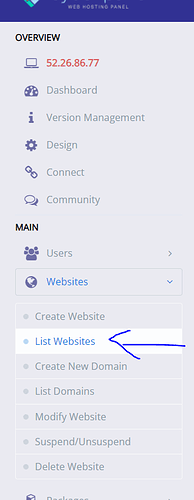
- Klik pengelola file situs Anda

- Buka
public_htmldan pilih semua file dan klik Kompres
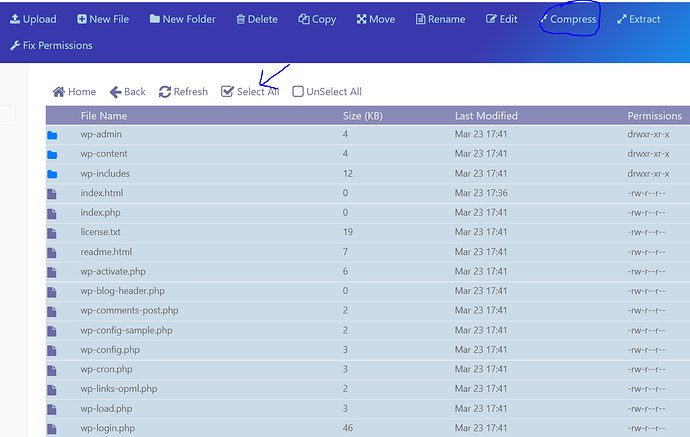
- Beri nama file dan Pilih Jenis Kompresi dan klik Kompres
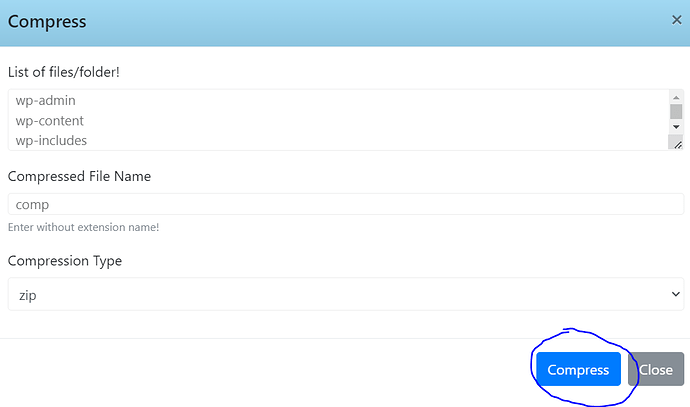
- Klik kanan pada file zip Anda dan klik unduh
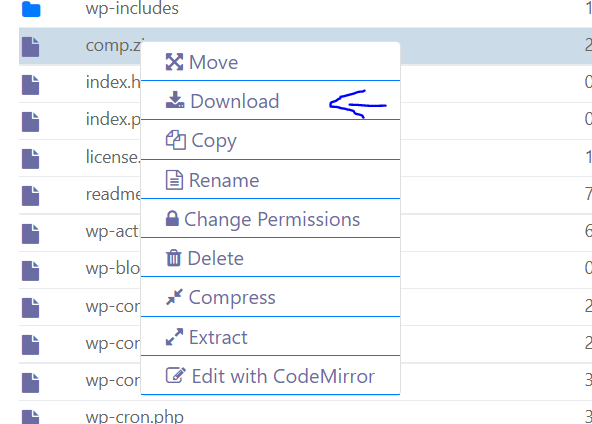
- Klik kanan pada
wp-config.phpdan klik Edit dengan Code Mirror
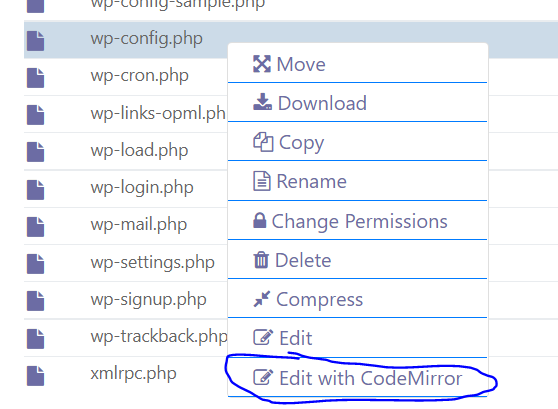
- Catat nama database Anda

8.Buka Dasbor → Basis Data → PHPMyAdmin dari menu sebelah kiri

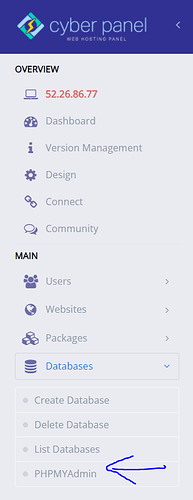
- Temukan database Anda dari menu sebelah kiri dan klik Ekspor
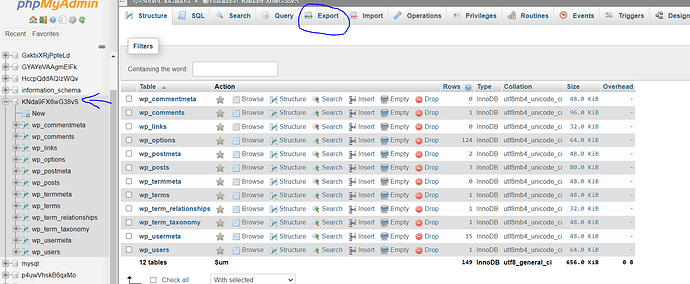
- Perbaiki format Anda dan klik Go
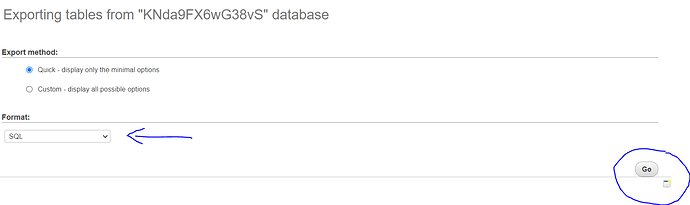
Metode 1: Hapus Malware WordPress dengan Mengganti file dari File WordPress Asli
Buka pengelola file Anda → public_html . Pilih semua file kecuali wp-content dan wp-config.php dan klik Hapus
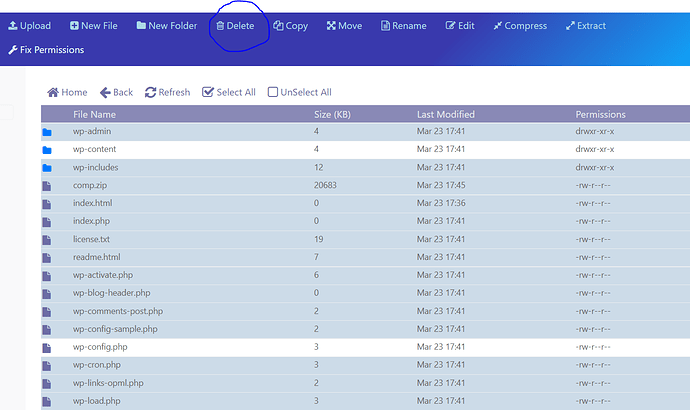
- Klik Unggah dan unggah folder zip wordpress default Anda, Anda dapat mengunduhnya dari sini.
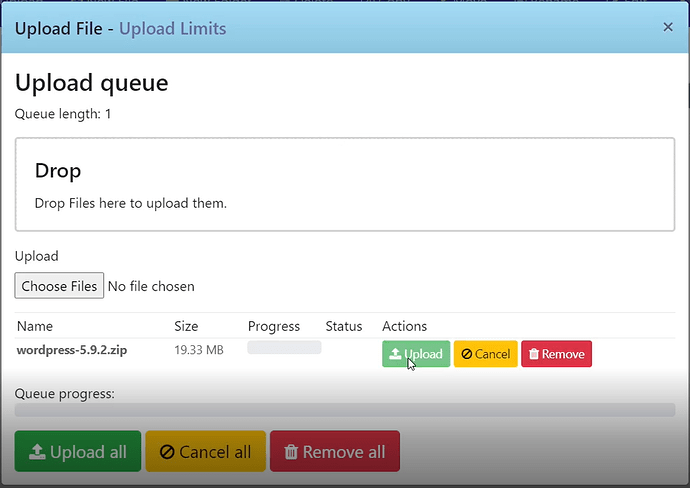
- Buka file zip Anda dengan memilih file Anda dan klik Ekstrak
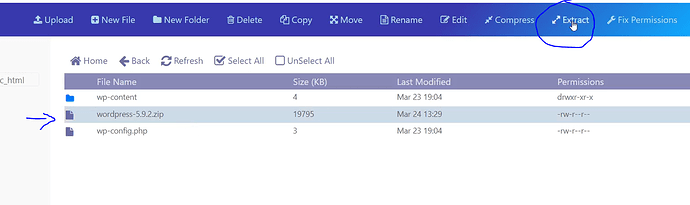
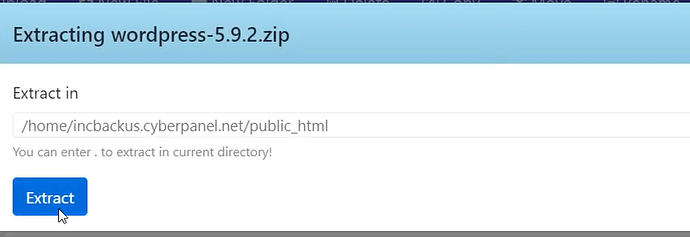
- Buka folder hasil ekstrak dan pilih semua file kecuali " wp-content " dan klik salin
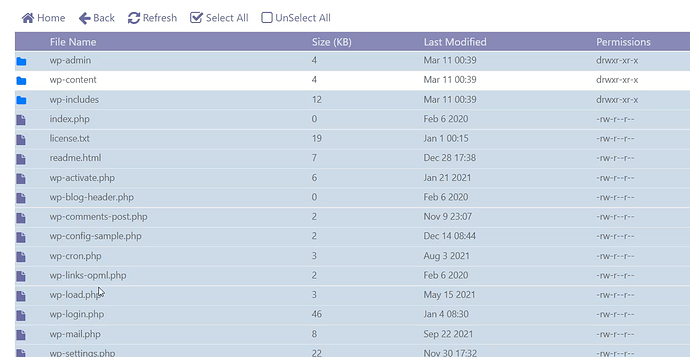
- Atur jalur yang benar dan klik Salin
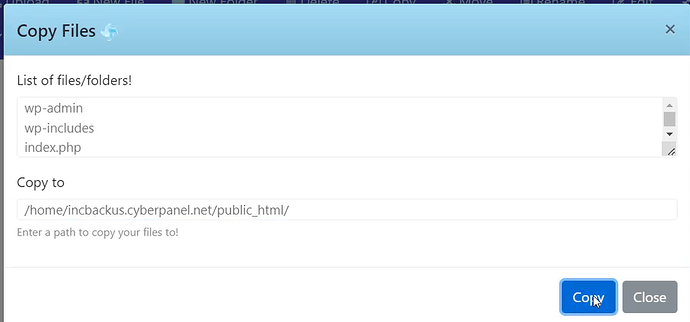
- Buka
wp-config-sample.phpdanwp-config.phpdan bandingkan dua file untuk kode berbahaya dan hapus jika Anda menemukannya.
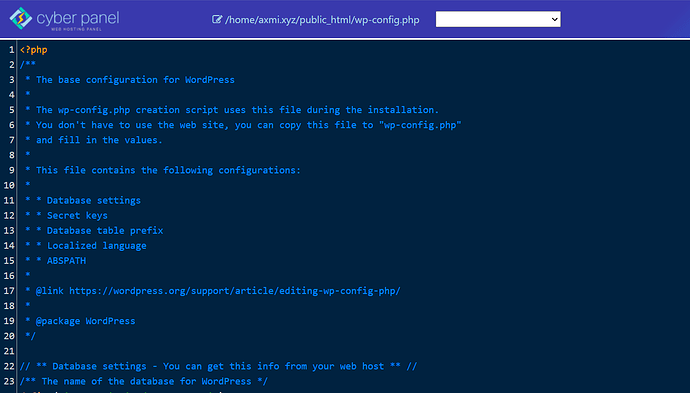
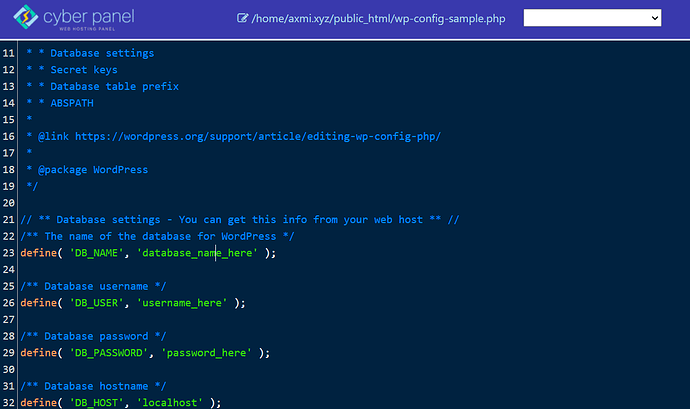
Metode 2: Bagaimana cara menghapus malware dari situs WordPress Jika Anda memiliki Akses WordPress?
Buka Dasbor WordPress Anda
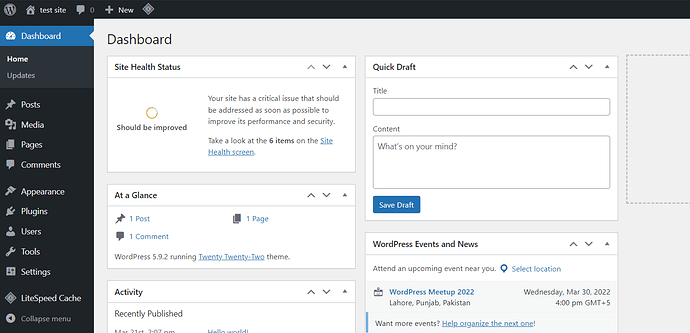
Klik Plugin → Tambah baru dari menu sebelah kiri
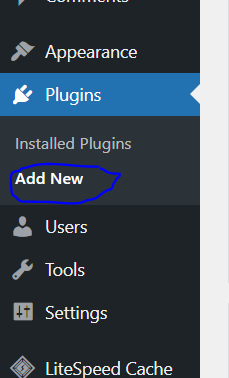
Cari Wordfence , dan instal dan aktifkan.
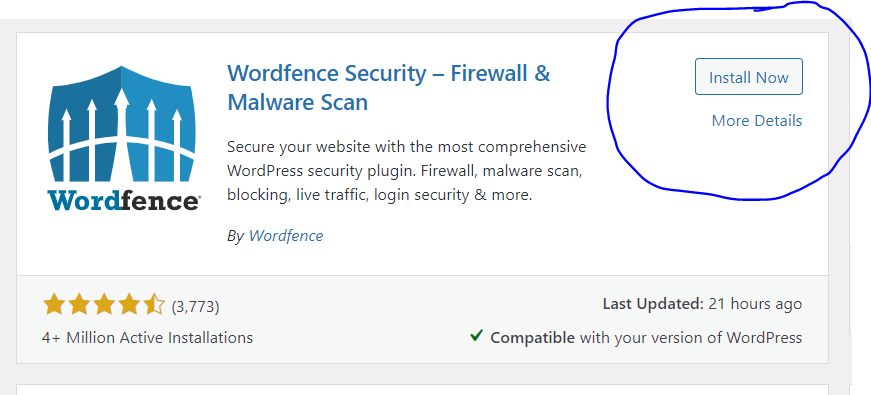
Sekarang, Anda dapat dengan mudah Pergi ke Dashboard → Wordfence dari menu sebelah kiri untuk memindai situs WordPress Anda.
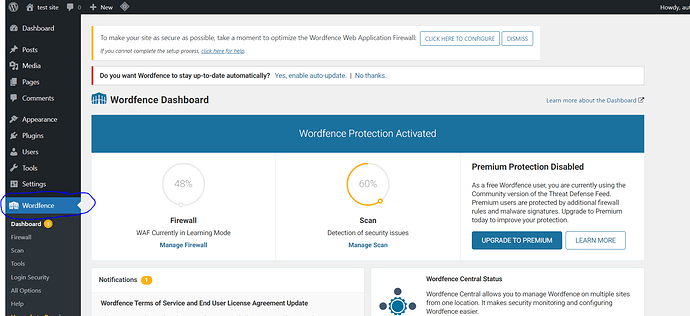
Ada kemungkinan bahwa Anda akan mendapatkan banyak hasil yang harus Anda pilah-pilah. Setiap hasil akan menjelaskan apa yang ditemukan Wordfence dan memandu Anda melalui proses memperbaikinya.
Anda dapat melangkah lebih jauh dengan penyelidikan Anda. Di sebelah kiri, buka menu "Semua Opsi".
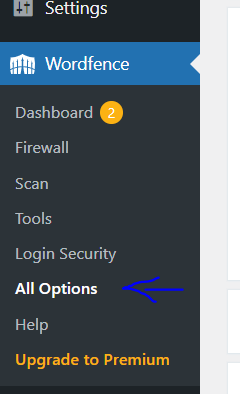
Gulir ke bawah ke tajuk "Opsi Jenis Pemindaian Dasar" dan klik opsi untuk "Sensitivitas Tinggi."
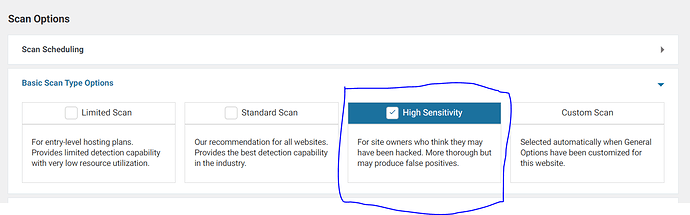
Di sebelah kiri, klik pindai dan mulai pemindaian lain. Ini akan melakukan pemindaian yang jauh lebih menyeluruh yang akan memakan waktu sedikit lebih lama, tetapi akan mengungkap malware yang sangat keras kepala yang sulit dideteksi dan dihapus.
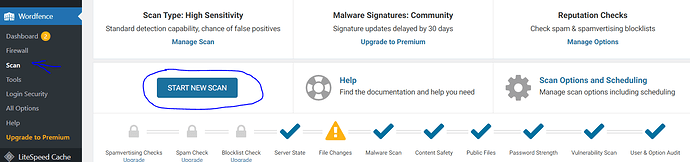
Jika Anda ingin menjalankan lebih banyak pemindaian, buka halaman "Semua Opsi" dan sesuaikan pemindaian Wordfence Anda dengan kebutuhan spesifik Anda. Lakukan pemindaian sebanyak yang Anda inginkan.
Saat temuan ditampilkan, Anda mungkin melihat daftar panjang file yang terinfeksi. Luangkan waktu Anda dan periksa daftar satu per satu.
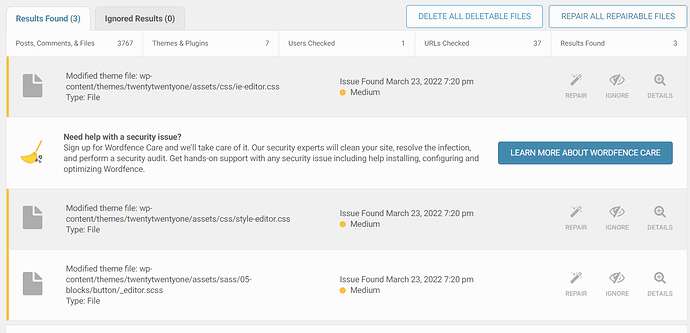
Periksa file yang meragukan dan bersihkan dengan tangan atau hapus seluruhnya. Ingatlah bahwa penghapusan tidak dapat diubah. Anda selalu dapat memulihkan file jika Anda menghapus hal yang salah jika Anda mengambil cadangan yang kami sebutkan di atas. Periksa file inti, tema, atau plugin yang dimodifikasi. Untuk melihat apa yang telah berubah antara yang asli dan file Anda, gunakan opsi Wordfence . Jika modifikasi tampak berbahaya, perbaiki file dengan Wordfence . Kerjakan daftar Anda sampai benar-benar kosong. Konfirmasikan bahwa situs Anda bersih dengan menjalankan pemindaian lain.
Nonaktifkan Plugin/Bersihkan WP-Tema
Kemungkinan besar WordPress diretas adalah melalui kerentanan dalam plugin atau tema. Atau, Anda mungkin telah memperoleh perangkat lunak secara gratis dari sumber yang tidak dapat dipercaya.
- Nonaktifkan semua plugin dan jalankan pemindaian WordFence di situs.
- Kemudian, satu per satu, aktifkan plugin dan pindai situs untuk melihat mana yang menimbulkan masalah.
- Buat penyesuaian pada plugin yang diperlukan atau hapus dan pasang kembali.
- Memindai dan mendeteksi malware di tema WordPress, memastikan bahwa kami mengunduh tema dari sumber aslinya dan mengganti file di folder dengan nama templat di
/wp-content/themes/dengan yang baru diunduh. - Anda akan kehilangan semua modifikasi yang Anda buat pada file ini tanpa menggunakan tema anak jika Anda tidak menggunakan tema anak.
- Langkah selanjutnya adalah meniru langkah sebelumnya, tetapi kali ini dengan folder plugin. Kita harus mengunduh dan mengganti plugin bersih dari repositori masing-masing.
- Yaitu, hapus folder plugin dari
/wp-content/plugins/dan ganti dengan file baru.
Ubah Kata Sandi
Satu langkah penting yang harus Anda lakukan adalah memperbarui semua kata sandi yang terkait dengan situs web Anda.
- Semua pengguna dengan hak administrator harus mengubah kata sandi mereka.
- Ubah kata sandi untuk akses panel hosting Anda.
- Ubah kata sandi meskipun Anda tidak sering menggunakan FTP.
- Terakhir, kata sandi pengguna basis data harus diubah.
Untuk mengubah kata sandi basis data, Buka Dasbor → Basis Data → Daftar basis data, dari menu sebelah kiri
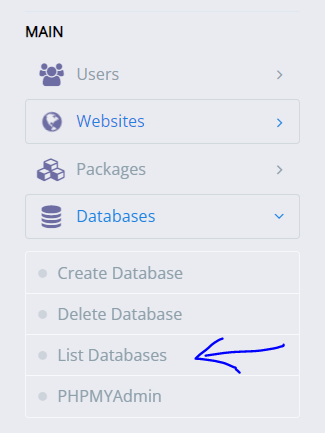
Pilih situs Anda

Ubah kata sandi Anda di sini
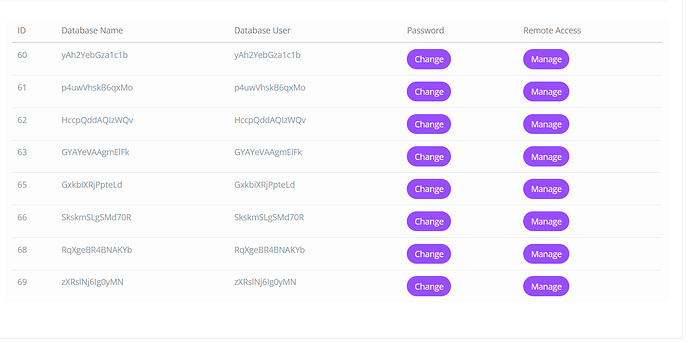
Pastikan Anda memperbaruinya di wp-config.php atau web tidak akan berfungsi dengan baik dan tidak akan terhubung ke database.
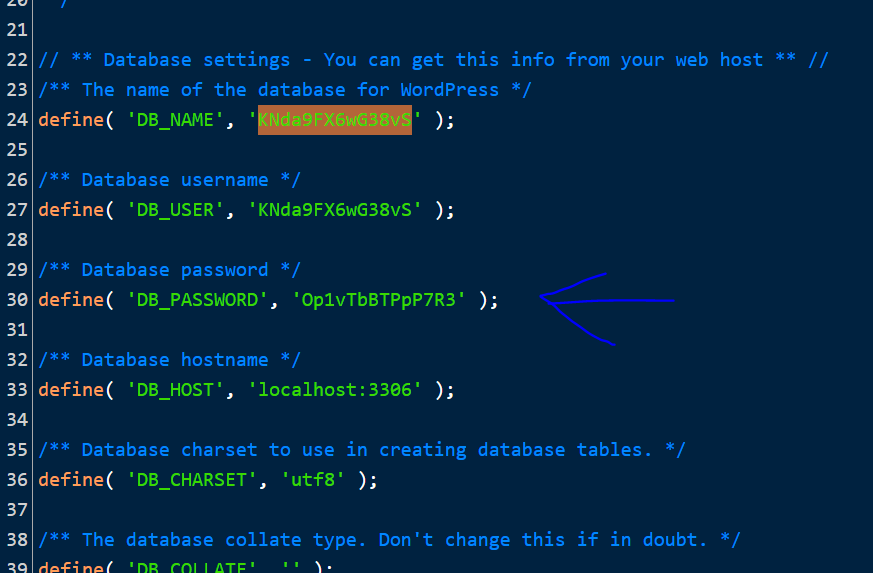
Hapus Akun 'admin' Default
Beberapa peretas mendaftar di situs WordPress Anda dan menggunakan skrip berbahaya yang memanfaatkan kelemahan apa pun dalam tema atau plugin mereka.
Buka Dasbor → Pengguna → Tambah baru
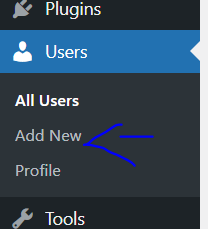
Isi informasi dan pilih peran "Administrator" dan klik "Tambah baru"
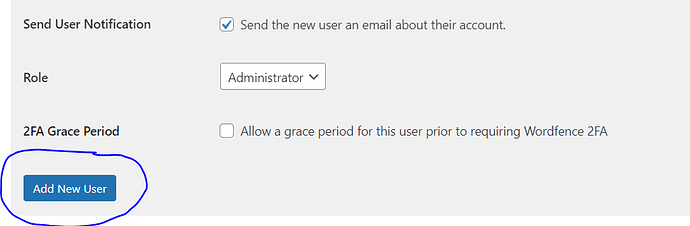
Login menggunakan info baru dan hapus pengguna sebelumnya.
Kunci Masuk WP
Secara default, Anda dapat mengakses administrasi WordPress Anda dengan sebanyak mungkin pasangan login/sandi yang Anda inginkan. Setiap upaya login WordPress yang gagal dicatat oleh Login LockDown , yang menyimpan alamat IP dan stempel waktu. Ketika sejumlah upaya login tertentu dari rentang IP yang sama ditemukan dalam waktu singkat, fungsi login dinonaktifkan. Ini melindungi situs WordPress Anda dari serangan brute force dengan mencegah pencarian kata sandi brute force.
Buka Dasbor → Plugin → Tambah baru dari menu sebelah kiri
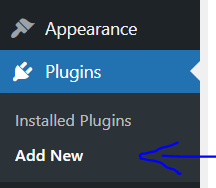
Cari "Login LockDown". Instal dan aktifkan
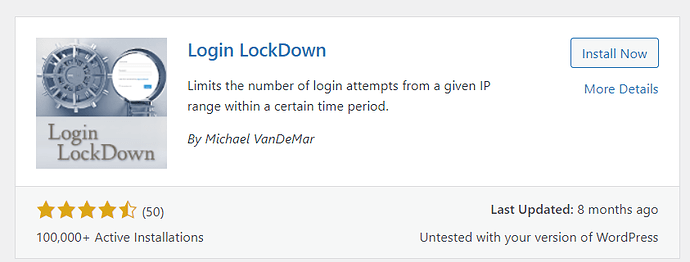
Klik Pengaturan → Masuk LockDown
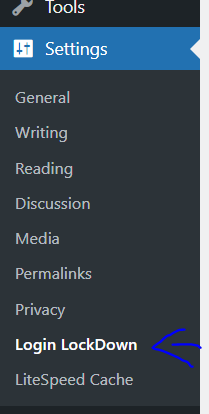
Ini adalah halaman untuk mengkonfigurasi pengaturan plugin untuk mengunci login WP
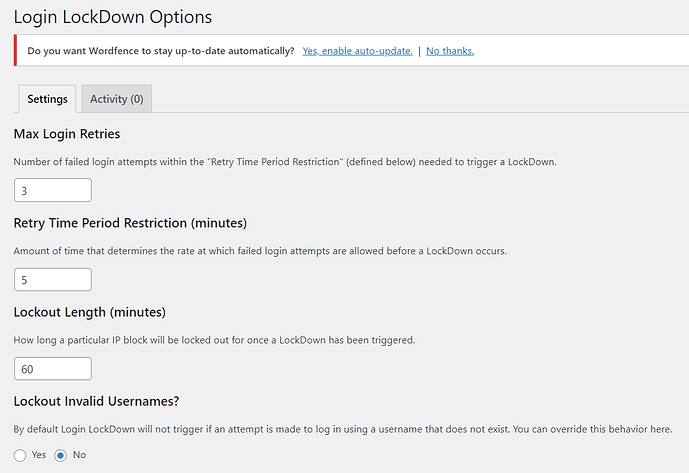
Instal Plugin Keamanan
Keamanan WordPress, meskipun cukup bagus, tidak sempurna, seperti yang Anda temukan dalam daging Anda sendiri. Itulah mengapa sangat penting bagi Anda untuk meluangkan waktu untuk memasang beberapa titik penguatan keamanan.
Ubah Penyedia Hosting
Mungkin, setelah semua pembersihan WordPress ini, saatnya mempertimbangkan untuk beralih penyedia hosting. Hubungi penyedia hosting Anda terlebih dahulu; jika mereka tidak dapat membantu Anda lebih jauh, dapatkan perusahaan hosting baru yang lebih dapat diandalkan dengan layanan pelanggan yang unggul.
Memang, infeksi situs web Anda tidak disebabkan oleh keamanan hosting Anda, jauh dari itu. Tetapi semuanya bertambah, dan memiliki server yang solid dengan prosedur keamanan yang mapan sangat penting.
Minta Tinjauan Keamanan Google
Kami dapat menggunakan alat “Minta Peninjauan” di menu sebelumnya yang sama di samping peringatan bahwa situs web Anda menyertakan perangkat lunak berbahaya untuk meminta Google memikirkan kembali situs web tersebut setelah Anda menghapus semua jejak perangkat lunak perusak.
Anda harus menulis laporan singkat yang menguraikan langkah-langkah yang Anda ambil dan bagaimana Anda menyelesaikan peretasan dan mengirimkannya. Tunggu hasilnya dikirim ke email Anda setelah Anda memeriksa situs web Anda.
Seharusnya mudah untuk menghapus "Peringatan Daftar Hitam Google" jika semuanya telah dilakukan dengan benar.
Kesimpulan
Anda harus bersabar dan berhati-hati saat mengikuti semua teknik penghapusan virus WordPress yang diuraikan hingga situs web Anda bersih dan berfungsi sekali lagi.
Benar, infeksi bisa saja melangkah lebih jauh dan menyusup ke basis data kode. Dalam situasi ini, pemulihan lebih sulit karena semua tabel harus dicari untuk pola tertentu yang digunakan sebagai kode berbahaya.
Juga benar bahwa teknik ini mungkin tidak selalu menghasilkan pembersihan yang menyeluruh, yang mengharuskan penggunaan lebih banyak artileri dan kaca pembesar untuk menemukan sumber masalahnya.
Namun, mengikuti prosedur pembersihan sering kali memecahkan peretasan WordPress yang paling umum.
